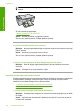User Manual
Provjerite da postavke margina za dokument ne izlaze izvan područja ispisa na
proizvodu.
Provjera postavki margina
1. Prethodno pregledajte izgled ispisa prije nego ga pošaljete na proizvod.
U većini softvera aplikacija kliknite izbornik File (Datoteka) i potom kliknite Print
Preview (Pregled ispisa).
2. Provjerite margine.
Proizvod koristi margine koje ste postavili u softverskoj aplikaciji, sve dok su one
veće od minimalnih margina koje proizvod podržava. Za dodatne informacije o
postavljanju margina u softverskoj aplikaciji, pogledajte dokumentaciju koja je
dostavljena sa softverom.
3. Poništite ispis ako margine nisu odgovarajuće, a zatim prilagodite margine u
softverskoj aplikaciji.
Uzrok: U softverskoj aplikaciji margine nisu dobro postavljene.
Ako ovo nije riješilo problem, probajte sljedeće rješenje.
2. rješenje: Potvrdite postavku veličine papira
Rješenje: Provjerite jeste li odabrali odgovarajuću postavku veličine papira za
projekt. Provjerite jeste li umetnuli dobru veličinu papira u ulaznu ladicu.
Na primjer, u nekim državama/regijama ćete možda morati odrediti A4 za veličinu
papira ako je A (letter) zadana vrijednost.
Za više informacija pogledajte:
“
Postavljanje vrste papira za ispis” na stranici 33
Uzrok: Postavka veličine papira je pogrešno postavljena za projekt koji ste
ispisivali.
Ako ovo nije riješilo problem, probajte sljedeće rješenje.
3. rješenje: Pravilno umetnite snop papira
Rješenje: Izvadite snop papira iz ulazne ladice, a zatim ponovno umetnite papir.
Pomaknete vodilicu širine papira na desno dok se ne zaustavi uz rub papira.
Za više informacija pogledajte:
“
Umetanje papira” na stranici 24
Uzrok: Vodilice papira nisu dobro postavljene.
Ako ovo nije riješilo problem, probajte sljedeće rješenje.
4. rješenje: Pravilno umetnite snop omotnica
Rješenje: Uklonite sve papire iz ladice. Postavite snop omotnica u ulaznu ladicu s
preklopima omotnice okrenutim prema gore i na lijevoj strani.
Poglavlje 12
126 Rješavanje problema
Rješavanje problema